
บทความสอนแต่งภาพเบื้องต้นในมือถือ Android ด้วยการปรับแต่งสี แสง ในภาพถ่ายที่แสงน้อย ภาพไม่สดใส ให้กลับมาดูมีชีวิตชีวา โดยเฉพาะภาพ วิวทิวทัศน์ ให้ดูเขียวขจีดังภาพด้านบน โดยใช้แอป Photo Editor
สำหรับกล้องในมือถือ Android ราคาถูก คุณภาพในการถ่ายภาพจะไม่ดีนัก การถ่ายภาพเวลาเช้าหรือเวลาเย็นหรือแสงน้อย ภาพก็จะออกมาแบบ มืดๆ ไม่สด เราก็สามารถปรับแต่งให้ออกมาดูดีได้ ดังภาพด้านล่าง ภาพหลังการปรับแต่งดูดีอย่างเหลือเชื่อเลยทีเดียว

ติดตั้งแอปสำหรับปรับแต่งภาพในมือถือ
ก่อนอื่นให้ติดตั้งแอปชื่อ Photo Editor ไว้ในเครื่องให้เรียบร้อยก่อน แอปนี้นอกจากจะไว้ปรับแต่งภาพแล้วก็ยังสามารถซ้อนภาพ เขียนข้อความลงบน ภาพก็ได้ มีประโยชน์มากทีเดียว ผู้ใช้มือถือ Android ควรติดตั้งไว้ใช้งาน
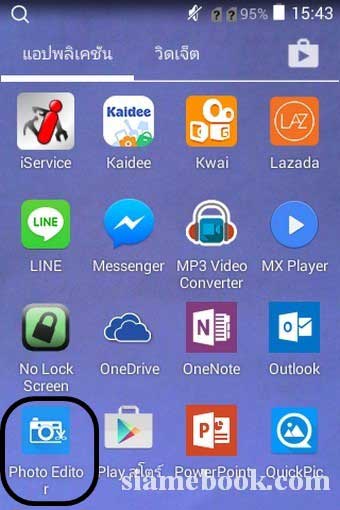
ตัวย่างการปรับแต่งภาพถ่ายในมือถือ
1. ก่อนอื่นก็ถ่ายภาพที่ต้องการก่อน โดยเลือกภาพที่แสงน้อย ดูมืดหรือไม่สดใสดังภาพด้านล่างทางซ้ายมือ ส่วนทางขวามือเป็นภาพที่ได้ปรับแต่งเรียบร้อยแล้ว ดูดีขึ้น

2. เข้าแอป Photo Editor โดยแตะที่ไอคอนแอปเพื่อเปิดใช้งาน
3. แตะเลือก File Brower
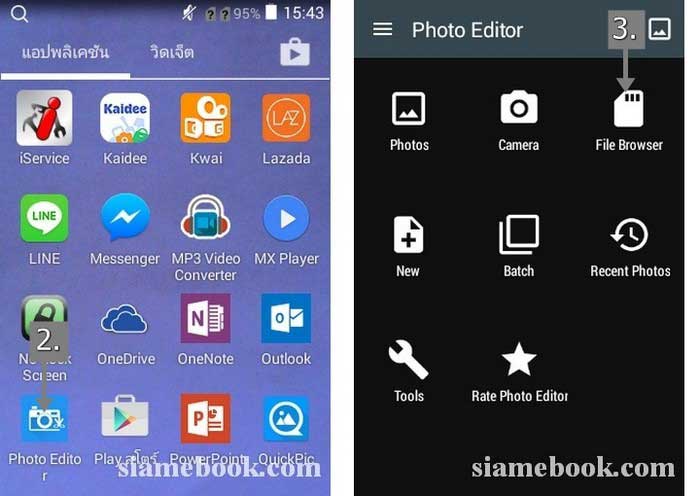
4. แตะเลือกภาพที่ต้องการปรับแต่ง
5. แตะเลือกคำสั่ง Curves
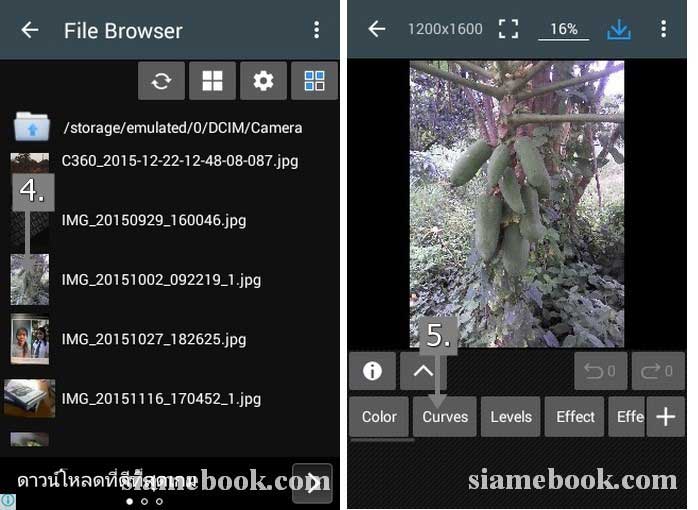
6. ปรับแสงในภาพเพิ่มอีกหน่อย โดยแตะจุดวงกลมตรงกลางค้างไว้ แล้วลากไปทางขวามือดังภาพ
7. เป็นการปรับแสงเพิ่มขึ้นอีกเล็กน้อย
8. แตะเครื่องหมาย ถูก หรือ Apply หากจะยกเลิกไม่แก้ไขใดๆ ให้แตะลูกศรชี้ไปทางซ้ายมือ
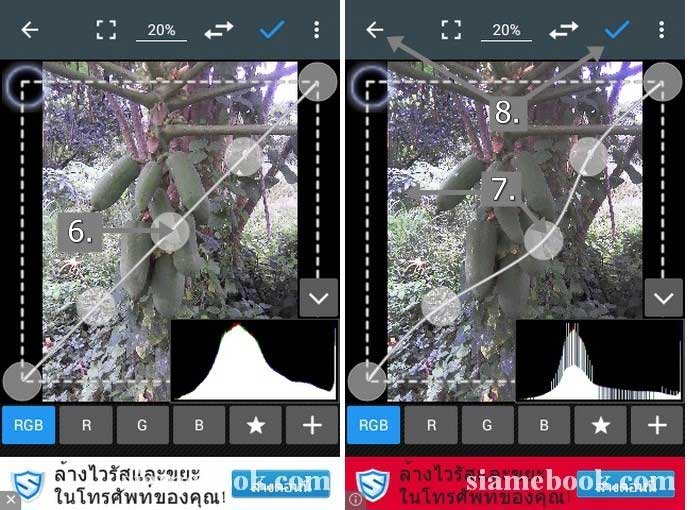
9. แตะเลือกคำสั่ง Effect
10. แตะเลือกคำสั่ง Light เพิ่มความสว่างให้ภาพ
11. แตะเครื่องหมายถูก Apply
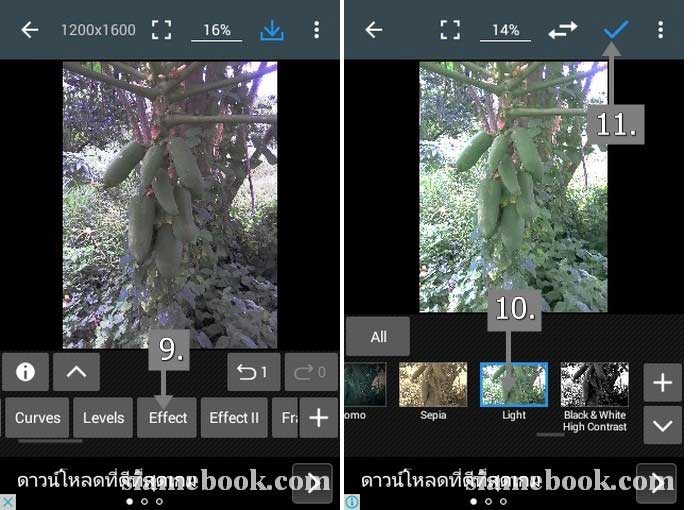
12. ใช้คำสั่ง Effect อีกเช่นกัน แล้วเลือกคำสั่ง Auto Tone แล้วปรับค่าตามต้องการ
13. ตามด้วย Effect และ Sharpen เพิ่มความคมชัด โดยปรับความคมชัดตามต้องการ
14. แต่ละคำสั่งปรับเสร็จแล้ว ต้องคลิกเครื่องหมายถูก ยอมรับการแก้ไข หากไม่ต้องการใช้คำสั่งนั้นให้คลิกปุ่มลูกศรชี้ไปทางซ้ายเพื่อออกจากการปรับ แต่ง
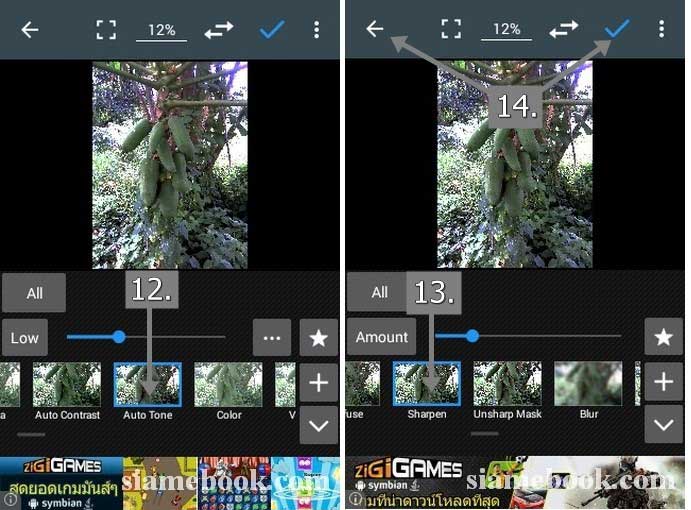
15. ใช้คำสั่ง Effect ตามด้วย Light อีกครับ
16. ใช้คำสั่ง Effect ตามด้วยคำสั่ง Colorbalance เพื่อความสมดุลย์ของสีในภาพ
17. แต่ละคำสั่งปรับเสร็จแล้ว ต้องคลิกเครื่องหมายถูก ยอมรับการแก้ไข
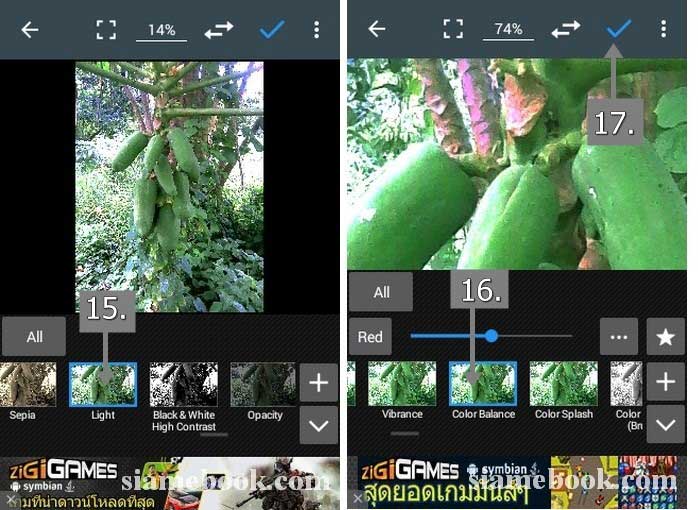
18. แตะเลือกคำสั่ง Levels
19. แตะปรับค่า Gamma ไปทางขวามือ เพิ่มความสด ความเขียวให้ภาพ แล้วแตะเครื่องหมายถูก Apply ด้านบน
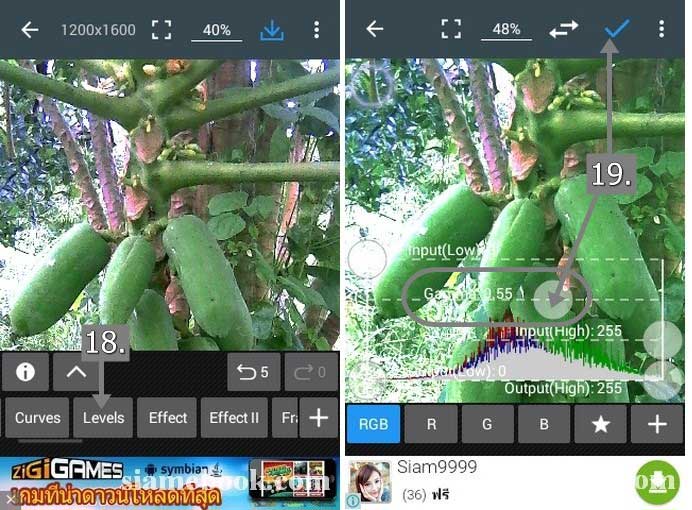
20. ได้ภาพที่ต้องการแล้ว ให้แตะ Save ด้านบน
21. แตะเลือก Gallery เก็บภาพไว้ในโฟลเดอร์ PhotoEditor โดยที่ภาพต้นฉบับจะไม่ถูกแก้ไขแต่อย่างใด
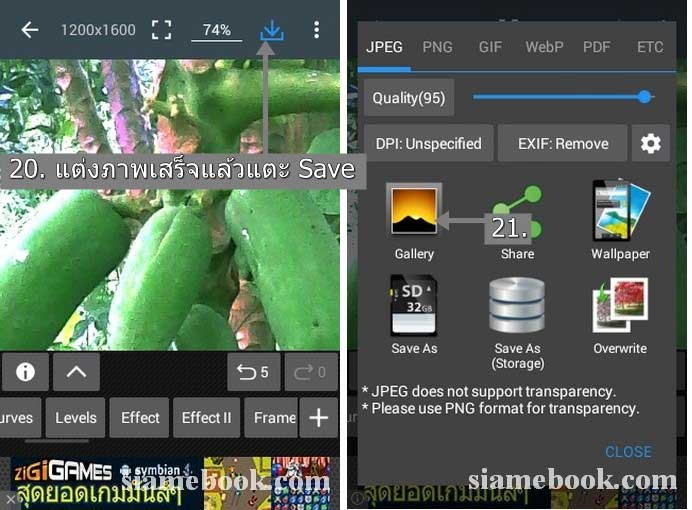
ตัวอย่างการปรับแต่งภาพถ่ายจากมือถือเพิ่มเติม
เราสามารถนำภาพแบบต่างๆ มาปรับแต่งด้วยแอป PhotoEditor ในมือถือ ได้อีกหลายวิธีเช่น
1. ภาพมืดๆ แบบนี้ ปรับแต่งให้สว่างได้ไม่ยากด้วยคำสั่ง Curve โดยเลื่อนปุ่มวงกลมดังภาพ
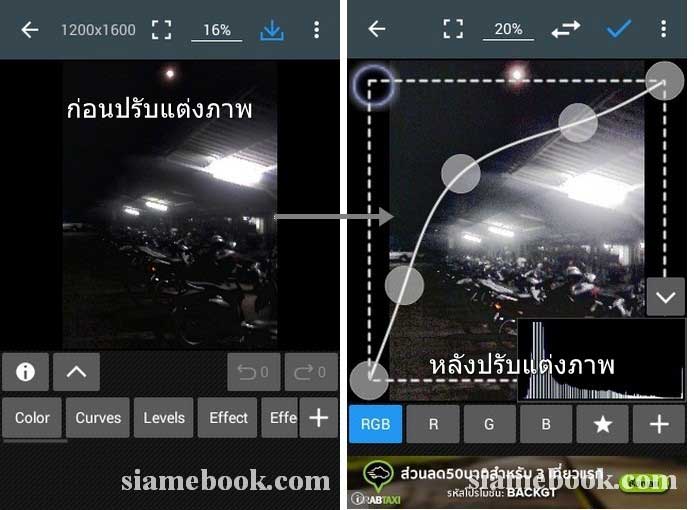
2. ภาพคีย์บอร์ดที่ถ่ายมามืดๆ แบบนี้ ปรับด้วยคำสั่ง Effect และ Light แต่ต้องใช้ Light หลายรอบ จนกว่าภาพจะสว่างอย่างที่ต้องการ

ดูไฟล์ผลงานหลังการปรับแต่งภาพถ่ายจากมือถือ
การปรับแต่งตามวิธีที่แนะนำในบทความนี้ ภาพต้นฉบับจะยังคงเหมือนเดิม ไม่ถูกแก้ไขแต่อย่างใด โดยไฟล์ใหม่ที่ได้ Save จะอยู่ในโฟลเดอร์ PhotoEditor
1. ก่อนอื่นในมือถือ Android ของเรา ต้องติดตั้งแอป ES ไฟล์เอ็กซ์พลอเลอร์ไว้ก่อน แล้วเปิดแอปนี้
2. เลื่อนไปหาโฟลเดอร์ PhotoEditor ไฟล์ภาพที่ได้ปรับแต่งเรียบร้อยแล้วจะอยู่ในนี้
3. ตัวอย่างไฟล์ภาพที่ได้ปรับแต่งและ Save ไว้
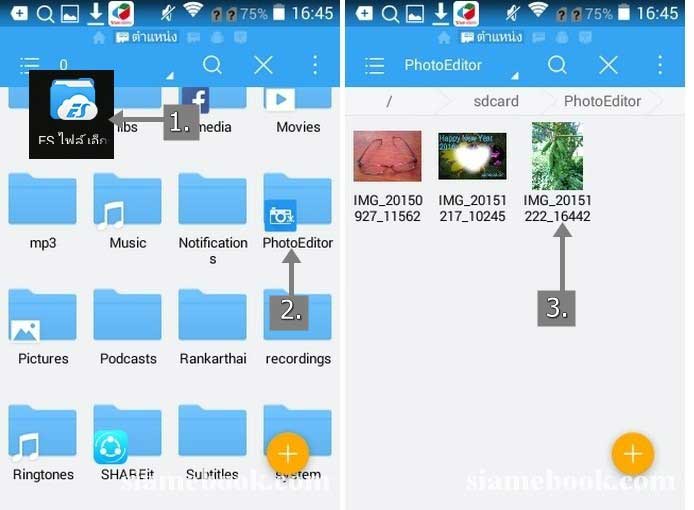
สำหรับท่านใดที่ใช้มือถือ Android ราคาถูกๆ คุณภาพการถ่ายภาพไม่ดีนัก ก็ใช้วิธีนี้ปรับแต่งภาพให้ดูดีได้ไม่ยาก ซึ่งในแอปนี้จะมีคำสั่งที่ซับซ้อนพอ สมควร ต้องค่อยๆ ศึกษา ก็จะได้ภาพสวยๆ ตามต้องการ


